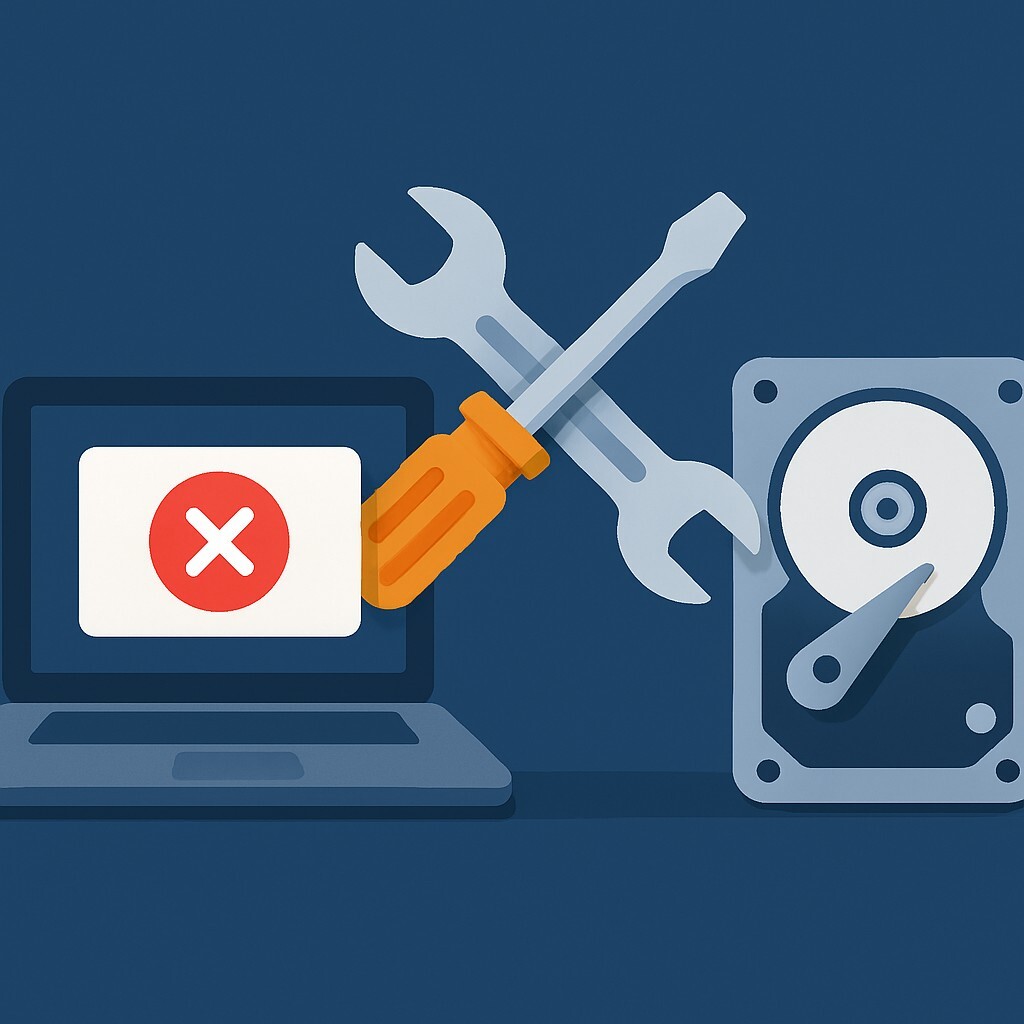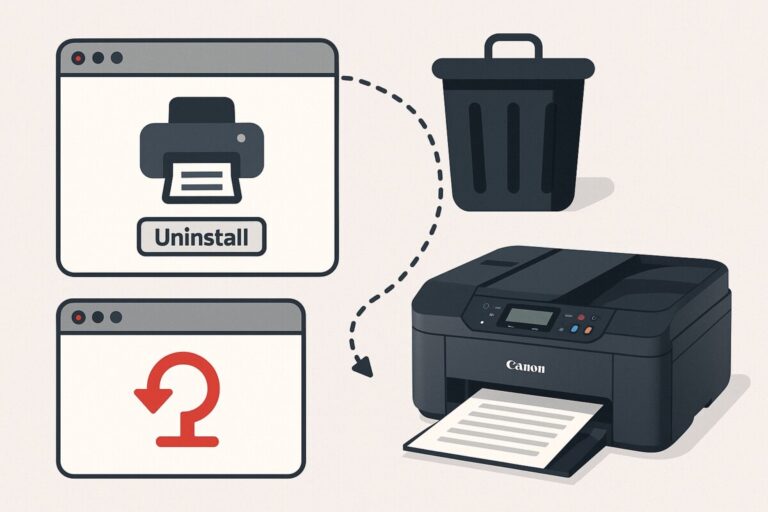Windows 부팅 오류 해결 가이드 – BCD 구성 실패 시 조치법
컴퓨터를 켰는데 부팅이 되지 않고, ‘자동 복구’ 화면만 반복되나요?
‘Boot Configuration Data is missing’ 혹은 ‘BCD 구성이 없습니다’ 같은 메시지가 나타난다면,
이는 Windows의 ‘BCD(부트 구성 데이터)’가 손상되었을 때 발생하는 오류입니다.
이런 상황은 당황스럽지만, 다행히도 명령어만 정확히 알고 있다면
전문가의 도움 없이도 직접 복구할 수 있어요.
지금부터 단계별로 BCD 구성 실패 오류를 해결하는 방법을 정리해드릴게요.
BCD 구성 실패란? – 부팅이 멈추는 이유
‘BCD (Boot Configuration Data)’는 운영체제가 어느 디스크에서 어떻게 부팅할지를 저장하는 핵심 데이터입니다.
이 구성이 깨지면 Windows는 더 이상 부팅되지 못하고 오류를 반복하게 됩니다.
📌 BCD 구성 오류 메시지 예시
-
The boot configuration data file is missing
-
Boot Configuration Data for your PC is missing or contains errors
-
오류 코드:
0xc000000f,0xc000014C
BCD 오류 원인 정리
-
갑작스러운 전원 차단 또는 강제 종료
-
SSD/HDD 교체로 인한 파티션 충돌
-
MBR ↔ GPT 포맷 변경 중 부트 로더 손상
-
바이러스 감염 또는 레지스트리 손상
-
Windows 업데이트 중 시스템 파일 오류
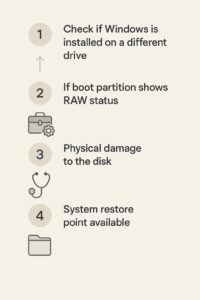
BCD 복구 방법 – Windows 설치 USB 사용
1️⃣ 설치 USB로 부팅
-
Windows 설치 USB를 PC에 연결한 뒤 재부팅
-
[F12], [ESC], [DEL] 등으로 Boot Menu 진입
-
USB를 선택해 설치 화면 진입
-
좌측 하단의 [컴퓨터 복구] 클릭
2️⃣ 명령 프롬프트에서 bootrec 명령 실행
💻 경로: 고급 옵션 → 명령 프롬프트
다음 명령어를 순서대로 입력합니다:
bootrec /fixboot 실행 시 다음과 같은 오류가 발생할 수 있습니다:
❌ Access is denied
이럴 땐 아래 명령어로 우회 복구가 가능합니다:
⚠️ 단, C: 드라이브가 아닐 수도 있으므로 정확한 위치를 먼저 확인하세요
diskpart list vol
4️⃣ bootrec로 해결되지 않을 때 – 수동 BCD 재구성
bootrec 명령으로도 해결되지 않는 경우, 기존 BCD 구성을 백업하고 새로 만들어야 합니다:
ren BCD BCD.bak
bcdboot C:\Windows /l ko-kr
bcdboot C:\Windows /l ko-kr
✅ 이 방법은 기존 BCD 파일을 안전하게 백업하고,
새로운 부팅 구성을 생성하는 최종 복구 수단입니다.
복구 실패 시 점검할 항목
① Windows가 다른 드라이브에 설치된 경우
→ diskpart 명령어를 통해 정확한 파티션 위치를 확인하세요.
② 부팅 파티션이 RAW로 표시되는 경우
→ 데이터 복구 프로그램으로 우선 복원한 뒤, 필요 시 포맷을 진행해야 합니다.
③ 디스크 물리적 손상 가능성
→ CrystalDiskInfo 등의 도구로 SSD 또는 HDD의 상태를 점검해보세요.
④ 시스템 복원 지점이 존재하는 경우
→ [고급 옵션] > 시스템 복원 기능을 통해 이전 정상 상태로 되돌려보세요.
⑤ 위 모든 방법이 실패한 경우
→ 중요한 파일을 외장 저장장치 등에 백업한 후, Windows를 클린 설치하는 것이 가장 확실한 방법입니다.
💬 자주 묻는 질문 (FAQ)
Q. bootrec 명령어를 모두 실행했는데 여전히 복구가 안 돼요.
→bootrec가 실패할 경우bcdboot명령어로 새 부팅 구성 생성 후 시도하세요.
또는 기존 BCD 파일을 백업하고 수동 재생성하는 방법을 따라주세요.
Q. 자동 복구 화면만 계속 반복돼요. 루프에서 빠져나올 수 없나요?
→ BCD 오류로 인해 루프에 빠질 수 있습니다. 설치 USB로 부팅 → [컴퓨터 복구] → [명령 프롬프트] 또는 [시스템 복원]으로 진입해 복구하세요.
Q. SSD를 교체했더니 부팅이 되지 않아요.
→ MBR/GPT 포맷이 기존과 다르면 BCD 충돌이 발생할 수 있습니다.
설치 시 디스크 초기화 포맷 방식을 다시 확인하세요.
🔚 마무리
처음 겪으면 당황스러운 BCD 오류지만, 몇 가지 명령어와 점검만으로도 대부분 복구가 가능합니다.
반드시 먼저 중요 파일을 백업한 후, 설치 USB로 부팅하여 안내드린 순서대로 진행해보세요.
복잡해 보여도 따라 하면 쉽게 해결할 수 있는 문제입니다.
📚 함께 보면 좋은 가이드